Win7系统玩网络游戏延迟很高怎么办?有玩家反映明明网速正常,但是玩游戏的时候一直是延迟很高的状态,该怎么办呢?其实我们可以通过禁用一个系统服务来解决,下面请看具体操作。
解决方法:
1、首先来到桌面位置,同时按下“Win + R”快捷键打运行窗口,并输入“regedit”,然后点击确定或按下回车打开注册表;
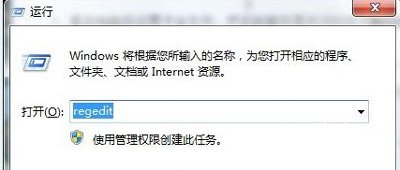
2、来到注册表编辑器窗口后,在左侧依次展开“HKEY_LOCAL_MACHINE/SYSTEM/CurrentControlSet/Services/Audiosrv”,然后在右边窗口找到“DependOnService”字符串值,并双击打开;
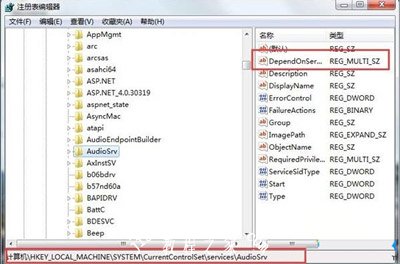
3、在编辑多字符串窗口中,把数值数据修复的“MMCSS”删除,然后点击确定即可。
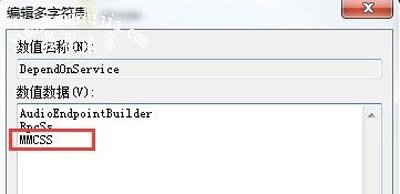
4、之后重启电脑,打开运行,输入“services.msc”并点击确定打开服务;
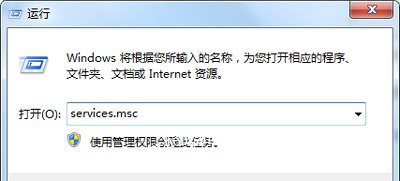
5、在服务列表中找到“Multimedia Class Scheduler”将其停止并禁用,再进入游戏应该就不会延迟了。
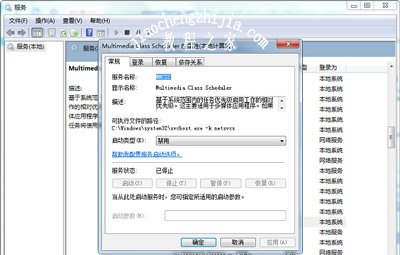
其他网络常见问题解答:
WinXP系统局域网没有权限访问网络资源的解决方法
台式电脑主机安装USB无线网卡使用WiFi网络的操作方法
Win7宽带连接启用网络组服务提示1068错误代码的解决方法














